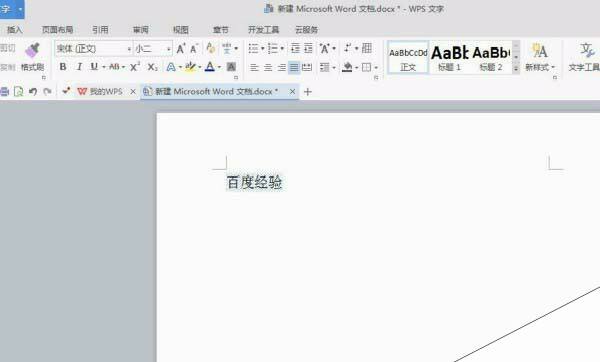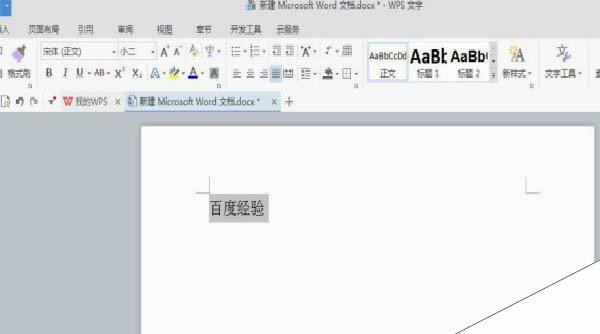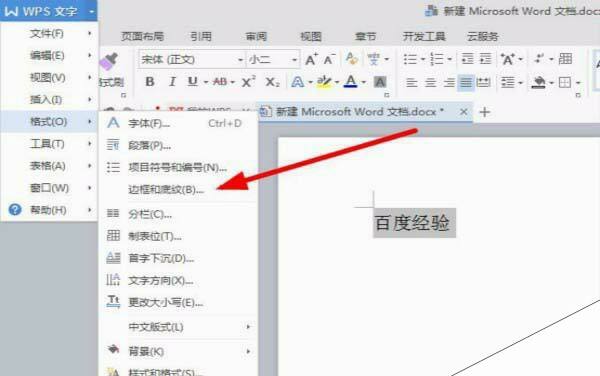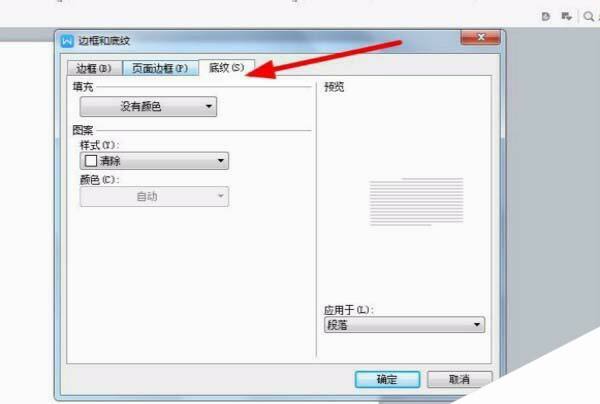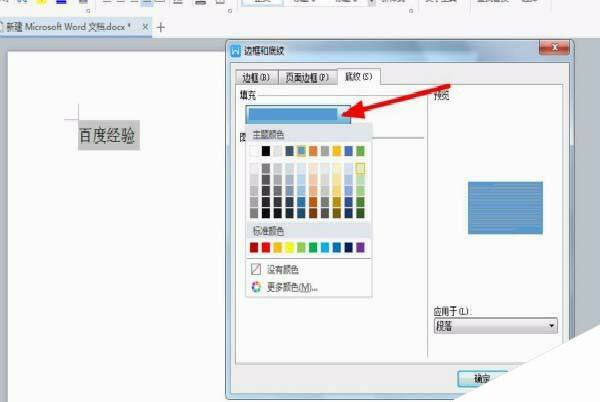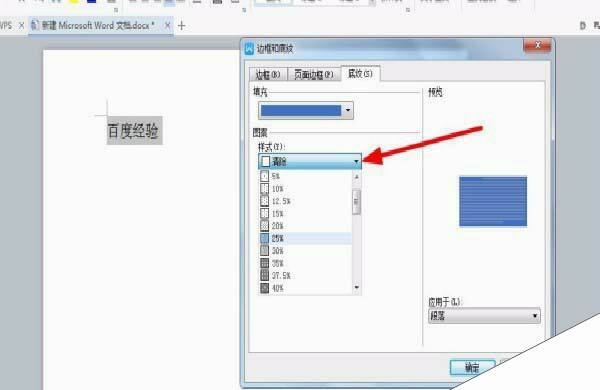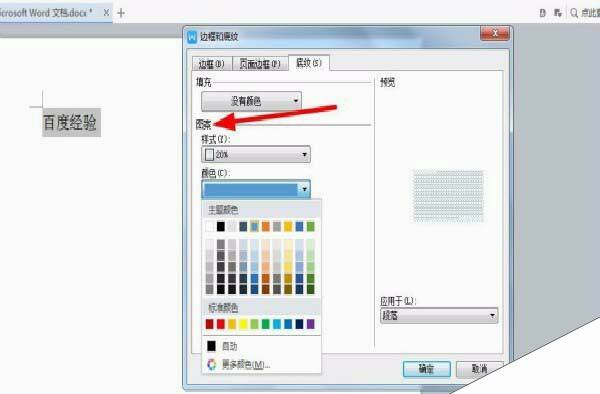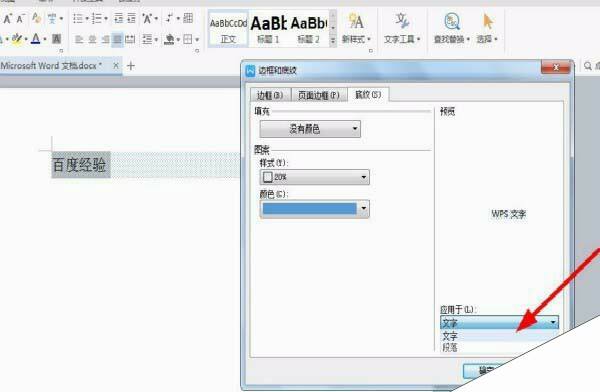wps怎么给文字添加20%的淡蓝色图案底纹?
办公教程导读
收集整理了【wps怎么给文字添加20%的淡蓝色图案底纹?】办公软件教程,小编现在分享给大家,供广大互联网技能从业者学习和参考。文章包含159字,纯文字阅读大概需要1分钟。
办公教程内容图文
1、首先,要先选择wps中的文字。
2、然后选择单击”边框和底纹“命令。
3、单击第三个选项卡”底纹“命令。
4、如图所示指的是填充颜色。
5、单击下面的图案样式,选择20%。
6、单击下面的颜色,选择淡蓝色。
7、右下角打开下拉列表,选择应用于文字。
办公教程总结
以上是为您收集整理的【wps怎么给文字添加20%的淡蓝色图案底纹?】办公软件教程的全部内容,希望文章能够帮你了解办公软件教程wps怎么给文字添加20%的淡蓝色图案底纹?。
如果觉得办公软件教程内容还不错,欢迎将网站推荐给好友。